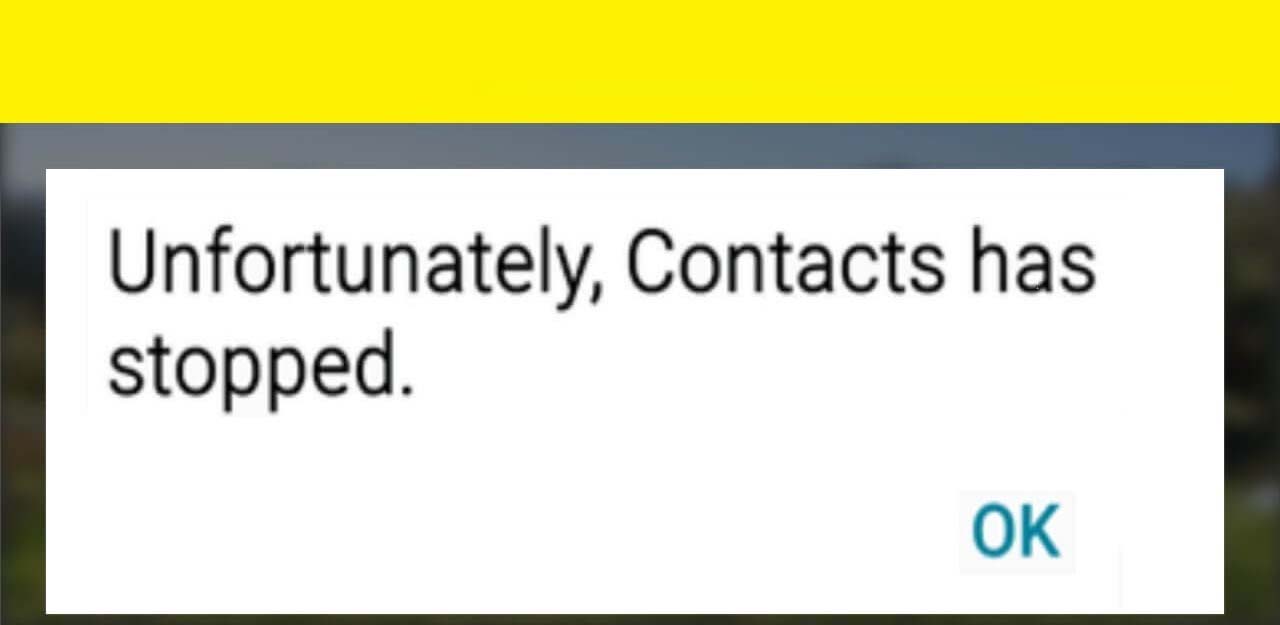
Sind Sie auf dem Android-Gerät auf den Fehler “Kontakte wurden leider gestoppt” gestoßen? Ärgert Sie ständig derselbe Fehler und wissen Sie, wie Sie ihn beheben können?
Nun, Kontakte sind für alle sehr wichtig und wenn die App nicht mehr funktioniert, wissen wir nicht, was wir tun sollen. Es kann mehrere Gründe für einen solchen Fehler geben. Das Problem wird von vielen Benutzern gemeldet und sie suchen nach Lösungen.
Wenn Sie also auch mit der gleichen Situation zu tun haben und nach Lösungen suchen, brauchen Sie sich keine Sorgen zu machen. In diesem Blog erfahren Sie, warum Kontakte Android immer wieder stoppen und wie Sie leider beheben können, dass Kontakte auf Android gestoppt wurden.
Gründe für den Fehler “Kontakte wurden leider auf Android gestoppt”.
Es kann viele Gründe für den Fehler “Kontakte wurden leider gestoppt” auf Ihrem Android-Gerät geben. Ich habe die wichtigsten Gründe unten aufgelistet:
- Cache-Dateien werden auf Ihrem Gerät oder in der Kontakt-App gesammelt
- Die Kontakte-App ist geöffnet oder eine andere damit verbundene App hat versucht, sie zu öffnen
- Sie haben eine App aus dem Play Store installiert, die nicht mit Ihrem Telefon kompatibel ist
- Viel mehr
Wie behebe ich den Fehler “Kontakte wurden leider auf Android gestoppt”?
Nachdem Sie die Gründe durchgegangen sind, ist es jetzt an der Zeit, alle möglichen Methoden zu überprüfen, um Kontakte zu reparieren, die in Android nicht geöffnet werden. Gehen wir also voran.
Lösung 1: Starten Sie Ihr Android-Gerät neu
Sie können den Stoppfehler Ihrer Kontakte durch einen einfachen Neustart beheben. Durch einen Neustart werden alle Systemfehler von Ihrem Gerät gelöscht und Ihr Problem behoben.
Schritte zum Neustart Ihres Android-Geräts:
- Halten Sie die Ein- / Aus-Taste an Ihrem Gerät gedrückt
- Sie nun die Option Neustart oder Neustart auf Ihrem Bildschirm.

Prüfen Sie nach dem Neustart, ob Ihr Problem jetzt behoben ist. Wenn nicht, fahren Sie mit der nächsten Lösung fort.
Lösung 2: Kontakte-Cache und Daten löschen
Das Löschen Ihres Kontaktcaches und Ihrer Daten ist eine weitere Möglichkeit, um zu beheben, wenn Ihre Kontakt-App nicht mehr funktioniert. Es entfernt alle Ihre beschädigten Caches, die möglicherweise verhindern, dass die App reibungslos funktioniert.
Im Folgenden sind die Schritte zum Ausführen der Aktion aufgeführt:
- zuerst zu Einstellungen auf Ihrem Telefon
- dann zum Abschnitt Apps
- Wählen Sie als Nächstes die Registerkarte Alle
- Suchen Sie danach nach Kontakten und klicken Sie darauf
- Klicken Sie danach auf die Option Cache löschen

- Klicken Sie nun auf Daten löschen
Überprüfen Sie anschließend, ob Sie auf Ihre Kontakte-App zugreifen können.
Lösung 3: Gerät in den abgesicherten Modus versetzen
Mit dieser Funktion können Sie die problematische App diagnostizieren. Wenn Sie in den abgesicherten Modus wechseln, werden alle Ihre heruntergeladenen Apps von Drittanbietern vorübergehend deaktiviert, was bei der Identifizierung des Schuldigen hilft.
So gelangen Sie in den abgesicherten Modus:
- Schalten Sie zuerst Ihr Gerät aus
- nun lange auf die Ein- / Aus-Taste, bis das Gerätelogo auf dem Bildschirm angezeigt wird
- Lassen Sie nach Erscheinen des Logos die Power -Taste los
- Drücken Sie als nächstes lange die Leiser – Taste, unmittelbar nachdem Sie die Ein- / Aus- Taste losgelassen haben
- Lassen Sie die Leiser -Taste erst los, wenn Ihr Telefon den Neustart abgeschlossen hat
- Jetzt erscheint der abgesicherte Modus auf Ihrem Bildschirm in der unteren linken Ecke
- Endlich können Sie die Leiser-Taste loslassen, nachdem Sie den abgesicherten Modus aufgerufen haben

Lösung 4: Versuchen Sie, Datum und Uhrzeit des Geräts zu ändern
Manchmal kann auch ein falsches Datum und eine falsche Uhrzeit der Grund dafür sein, dass Kontakte gestoppt werden. Dies kann behoben werden, indem das Datum und die Uhrzeit in der richtigen Form geändert werden.
So geht’s:
- Gehen Sie zunächst in das Einstellungsmenü Ihres Telefons
- Wechseln Sie dann zur Option Mehr
- Wählen Sie als Nächstes das Datum und die Uhrzeit aus
- Ändern Sie nun das Zeitformat je nach Bedarf in 24 Stunden und Region
Lösung 5: Cache-Partition löschen
Das Löschen der Cache-Partition ist eine weitere Methode, wenn die Kontakte-App immer noch den Fehler stoppt.
Befolgen Sie die unten aufgeführten Schritte, um diese Methode anzuwenden:
- Schalten Sie zuerst Ihr Gerät aus und drücken Sie die Leiser- Power- und Home-Tasten zusammen
- als Nächstes die Ein- / Aus-Taste los, halten Sie jedoch die Lautstärketaste und die Home-Taste gedrückt
- Nachdem Sie den Android-Systemwiederherstellungsbildschirm erreicht haben, lassen Sie die Home- und die Leiser – Taste zusammen los
- Wählen Sie nun unter anderem Cache-Partition löschen, indem Sie auf die Leiser – Taste klicken
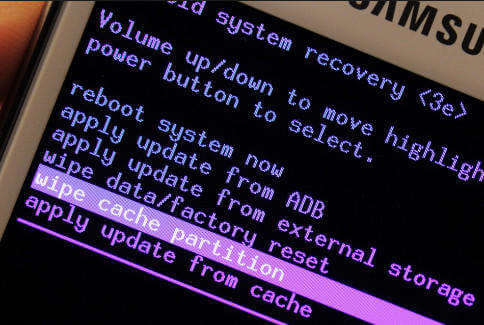
- Drücken Sie abschließend die Ein- / Aus- Taste, um Ihre Auswahl zu bestätigen
Nach Abschluss des Vorgangs haben Sie die Möglichkeit, Ihr System neu zu starten . Klicken Sie darauf und starten Sie Ihr Telefon neu.
Lösung 6: Aktualisieren Sie Ihr Android-Betriebssystem
Telefons längere Zeit nicht aktualisieren, können Sie auch feststellen, dass Kontakte aufgrund eines Android-Fehlers angehalten wurden. Der beste Weg, um das Problem zu lösen, besteht darin, Ihr Gerät zu aktualisieren.
So können Sie Ihre mobile Software aktualisieren:
- Öffnen Sie zunächst die Einstellungen und tippen Sie auf About Phone
- Klicken Sie dann auf die Software Update -Option, um zu prüfen, ob für Ihr Gerät ein Update verfügbar ist. Falls vorhanden, klicken Sie auf die Schaltfläche Herunterladen und installieren

Hoffen Sie, dass Ihre Probleme nach der Aktualisierung Ihres Geräts gelöst werden.
Lösung 7: Deaktivieren Sie die Google+ App
Verwenden Sie die Google+ App auf Ihrem Telefon? Wenn ja, kann dies ein weiterer möglicher Grund für das Einfrieren der Kontakt-App sein. Es kann einige Apps geben, die Ihre Kontakte-App stören können. Die meisten Benutzer haben das Problem erfolgreich behoben, indem sie die Google+ App deaktiviert haben.
Hier ist, wie Sie es auch tun können.
- Öffnen Sie zuerst Einstellungen, gefolgt von Anwendungsmanager und drücken Sie auf Alle
- Klicken Sie anschließend auf die Google+ App
- Tippen Sie dann auf die Option Deaktivieren
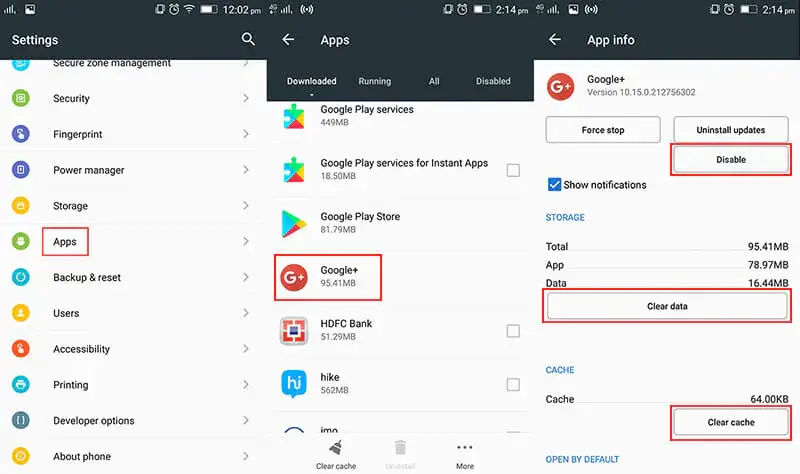
Wenn Sie es für die Zukunft verwenden möchten, löschen Sie die Caches oder deinstallieren Sie die Updates auf folgende Weise:
- Wechseln Sie zu Einstellungen, gefolgt von Anwendungsmanager, und tippen Sie auf Alle
- Klicken Sie anschließend auf die Google+ App
- Klicken Sie nun auf die Option Cache löschen oder Updates deinstallieren
Lösung 8: Setzen Sie Ihre App-Einstellungen zurück
Wenn Sie anstelle der Kontakte-App andere Apps zu Ihrer Standard-App gemacht haben, tritt möglicherweise dieser Fehler auf. Sie können die folgenden Schritte ausführen, um Ihre App-Einstellungen wiederherzustellen:
- Öffnen Sie Einstellungen und klicken Sie auf Apps & Benachrichtigungen
- Klicken Sie dann auf Alle Apps anzeigen und wählen Sie drei Punkte in der oberen rechten Ecke und wählen Sie Zurücksetzen App- Einstellungsoption
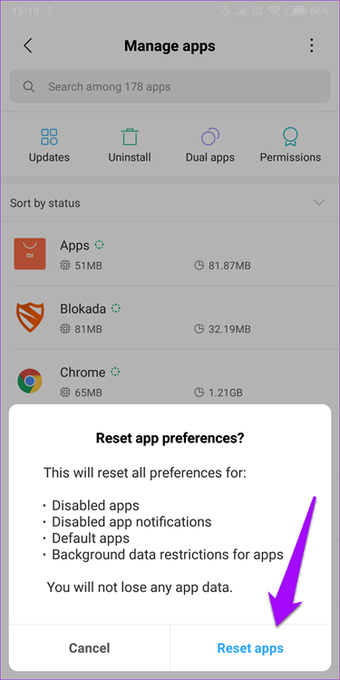
Lösung 9: Deinstallieren Sie die schädlichen Apps
Einige der Apps, die Sie installieren, enthalten viele Anzeigen und Malware, die ausreichen, um die Funktion von Standard-Apps wie der Kontakte-App zu stoppen. Sie müssen diese Apps deinstallieren und daran denken, keine Apps aus unbekannten Quellen herunterzuladen. Es kann auch für Ihr Gerät schädlich sein.
Folgendes müssen Sie tun:
- Öffnen Sie Ihren Startbildschirm und klicken Sie auf das Apps – Symbol
- Klicken Sie anschließend auf Einstellungen und dann auf Apps
- Klicken Sie dann auf eine Menüoption, um alle installierten Apps anzuzeigen
- Starten Sie danach die App und drücken Sie Deinstallieren, um die App von Ihrem Telefon zu entfernen. Befolgen Sie den gleichen Vorgang auch für andere Apps
Lösung 10: Setzen Sie Ihr Telefon auf die Werkseinstellungen zurück
Wenn Sie immer noch den Fehler “Kontakte wurden leider gestoppt” erhalten, bleibt Ihnen als letzte Option, Ihr Gerät auf die Werkseinstellungen zurückzusetzen. Vergessen Sie nicht, eine Sicherungskopie Ihrer Dateien zu erstellen, da diese Methode alle Daten von Ihrem Telefon löscht.
Führen Sie die folgenden Schritte aus, um Ihr Gerät auf die Werkseinstellungen zurückzusetzen:
- Öffnen Sie zunächst die Einstellungen auf Ihrem Telefon
- Klicken Sie dann auf die Option Sichern & Zurücksetzen
- Wählen Sie Ihren Sicherungsordner
- Klicken Sie anschließend auf Werksdaten zurücksetzen

- Tippen Sie zuletzt auf die Option Telefon zurücksetzen
Warten Sie nun, bis der Vorgang abgeschlossen ist und Ihr Gerät automatisch neu gestartet wird.
Lösung 11: Ultimative Lösung, um “Kontakte wurden leider gestoppt” mit einem Klick zu beheben
Wenn Sie immer noch nach einer fortgeschrittenen Möglichkeit suchen, um leider Kontakte zu beheben, die auf Android-Fehlern aufgehört haben, dann ist es Zeit, sich für ein professionelles Tool zu entscheiden. Das Android-Reparaturtool ist eines der empfohlenen Programme, mit denen Sie das Problem beheben können. Es ist einfach zu bedienen und mit nur einem Klick werden alle Arten von Problemen oder Fehlern behoben.
Einige andere Fehler, die es beheben kann, wie Einstellungen wurden gestoppt, Facebook wurde gestoppt, WhatsApp wurde gestoppt, Google App wurde gestoppt, Gboard funktioniert nicht usw. Das Tool unterstützt alle Arten von Android-Geräten und behebt das Problem ohne weitere Probleme.
Android-Reparatur - 1 Klicken Sie auf Reparatur-Tool für Android
Beheben Sie Probleme oder Fehler auf Android ganz einfach mit einem Klick-Reparatur-Tool. Behebt alle Android-Fehler ohne Probleme:
- Möglichkeit, mehrere Android-Systemprobleme oder Fehler wie zu beheben Schwarzer Bildschirm des Todes, Apps stürzen immer wieder ab, stecken in der Boot-Schleife usw.
- Hilft, das Android-System wieder normal zu machen, ohne dass Kenntnisse erforderlich sind
- Hat die höchste Erfolgsrate, um alle Arten von Android-Fehlern zu beheben

Fazit
Meistens funktionieren einige unserer Apps wie die Kontakte-App aus verschiedenen Gründen nicht. Allerdings geraten die Benutzer im Moment in Panik, aber es gibt auch Korrekturen. In diesem Blog habe ich verschiedene Möglichkeiten zur Behebung besprochen Leider hat Kontakte den Fehler auf dem Android-Telefon gestoppt. Ich hoffe, das Problem wurde erfolgreich behoben, indem Sie der Lösung folgen.
Wenn nicht, können Sie auch einen erweiterten Weg wie das Android Reparatur Tool wählen. Dies ist ein Ein-Klick-Reparaturtool, mit dem Benutzer alle Arten von Fehlern auf Android problemlos beseitigen können.

Kim Keogh is a technical and creative blogger and an SEO Expert. She loves to write blogs and troubleshoot several issues or errors on Android and iPhone. She loves to help others by giving better solutions to deal with data recovery problems and other issues.

